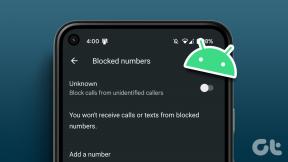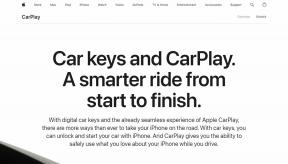विंडोज 10 पर स्टीम क्लाइंट बूटस्ट्रैपर हाई सीपीयू यूसेज को ठीक करें
अनेक वस्तुओं का संग्रह / / June 20, 2022

आप गेम के शौकीन या प्रो गेमर हो सकते हैं जो स्टीम ऐप पर निर्भर है, जो दुनिया में सबसे ज्यादा पसंद किया जाने वाला गेमिंग प्लेटफॉर्म है। लेकिन कभी-कभी आपको उन समस्याओं का सामना करना पड़ता है जिनका सामना आपने गेमिंग के दौरान नहीं किया है। स्टीम क्लाइंट बूटस्ट्रैपर हाई सीपीयू एक ऐसी समस्या है जिसका अधिकांश गेमर्स अपने पीसी पर पहले ही सामना कर चुके हैं। यदि आप भी उनमें से एक हैं, तो एक बार और सभी के लिए 100% CPU समस्या का उपयोग करके स्टीम को ठीक करने के लिए उपयोगी तरीके खोजने के लिए इस लेख को पढ़ें। चलो शुरू करते हैं!

अंतर्वस्तु
- विंडोज 10 पर स्टीम क्लाइंट बूटस्ट्रैपर हाई सीपीयू उपयोग को कैसे ठीक करें
- विधि 1: सिस्टम फ़ाइलों की मरम्मत करें
- विधि 2: स्टीम सर्विस की मरम्मत करें
- विधि 3: स्टीम क्लाइंट स्किन को डिफ़ॉल्ट में बदलें
- विधि 4: डिफ़ॉल्ट विंडो को लाइब्रेरी में बदलें
- विधि 5: स्टीम ओवरले अक्षम करें
- विधि 6: स्टीम में प्रसारण अक्षम करें
- विधि 7: वेब दृश्य में GPU त्वरित प्रतिपादन अक्षम करें।
- विधि 8: ग्राफिक्स ड्राइवर को अपडेट करें
- विधि 9: बीटा स्टीम क्लाइंट का उपयोग करें
- विधि 10: बिग पिक्चर मोड के साथ समाधान
- विधि 11: स्टीम को पुनर्स्थापित करें
विंडोज 10 पर स्टीम क्लाइंट बूटस्ट्रैपर हाई सीपीयू उपयोग को कैसे ठीक करें
आपके पीसी पर स्टीम क्लाइंट बूटस्ट्रैपर हाई सीपीयू त्रुटि होने के कुछ कारण नीचे दिए गए हैं:
- दोषपूर्ण और दूषित सिस्टम फ़ाइलें
- स्टीम ओवरले
- आउटडेटेड ग्राफिक्स ड्राइवर
- स्ट्रीमिंग के लिए प्रसारण
- बिग पिक्चर मोड
- डिफ़ॉल्ट स्टीम विंडो: स्टोर
अब, आप उक्त समस्या को पूरी तरह से ठीक करने के तरीके देखेंगे। अपने कंप्यूटर पर प्रत्येक विधि और संबंधित चरणों को ध्यान से पढ़ें और उनका पालन करें।
विधि 1: सिस्टम फ़ाइलों की मरम्मत करें
जब आपकी सिस्टम फ़ाइलें दूषित हो जाती हैं, तो कंप्यूटर उच्च CPU और RAM उपयोग प्रदर्शित करता है। अपने पीसी पर एसएफसी स्कैन चलाने से, दूषित फाइलें और स्टीम क्लाइंट बूटस्ट्रैपर हाई सीपीयू भी ठीक हो सकता है। हमारे गाइड का पालन करें विंडोज 10 पर सिस्टम फाइलों की मरम्मत करें.
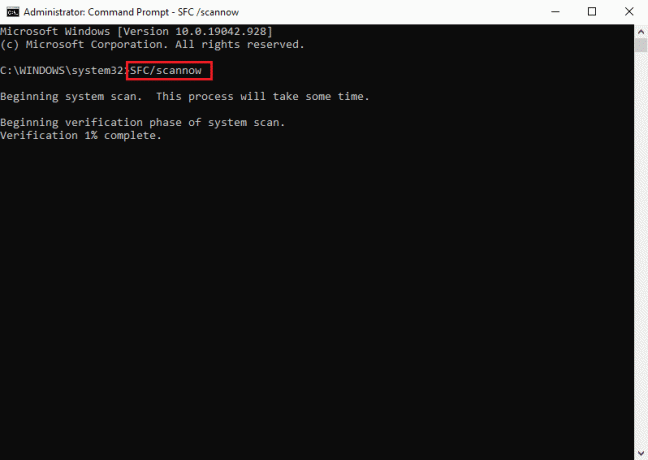
विधि 2: स्टीम सर्विस की मरम्मत करें
आप स्टीम सेवा की मरम्मत भी कर सकते हैं क्योंकि इस पद्धति ने कई उपयोगकर्ताओं के लिए 100% CPU समस्या का उपयोग करके स्टीम को ठीक कर दिया है। अपने पीसी पर उसी विधि को करने के लिए नीचे दिए गए चरणों का पालन करें।
1. दबाएं विंडोज + आर कीज एक साथ लॉन्च करने के लिए दौड़ना संवाद बॉक्स।
2. दिए गए बॉक्स फ़ील्ड में नीचे दिए गए कमांड को टाइप करें और हिट करें Ctrl + Shift + कुंजी दर्ज करें इसे व्यवस्थापकीय विशेषाधिकारों के साथ चलाने के लिए।
"C:\Program Files (x86)\Steam\bin\SteamService.exe"/मरम्मत
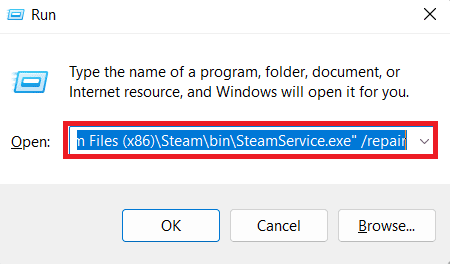
3. आखिरकार, स्टीम को फिर से लॉन्च करें.
यह भी पढ़ें: फिक्स स्टीम क्लाइंट बूटस्ट्रैपर विंडोज 10 में प्रतिक्रिया नहीं दे रहा है
विधि 3: स्टीम क्लाइंट स्किन को डिफ़ॉल्ट में बदलें
स्टीम में अलग-अलग स्किन का इस्तेमाल करना पूरी तरह से ठीक है, लेकिन डिफॉल्ट स्किन को बदलना स्टीम क्लाइंट बूटस्ट्रैपर हाई सीपीयू इश्यू का कारण बताया गया है। अपने पीसी पर इस चरण को निष्पादित करने के लिए नीचे दिए गए चरणों का पालन करें।
1. खोलें भाप आपके कंप्यूटर पर एप्लिकेशन।
2. क्लिक भाप मेनू बार से विकल्प और पर क्लिक करें समायोजन.
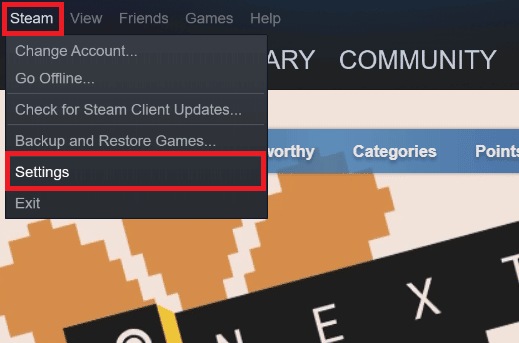
3. फिर, पर क्लिक करें इंटरफेस विकल्प, जैसा कि नीचे दिखाया गया है।
4. नीचे उस त्वचा का चयन करें जिसे आप स्टीम का उपयोग करना चाहते हैं (फिर से शुरू करने के लिए स्टीम की आवश्यकता होती है) अनुभाग, चुनें ड्रॉप-डाउन मेनू से विकल्प और पर क्लिक करें ठीक है.
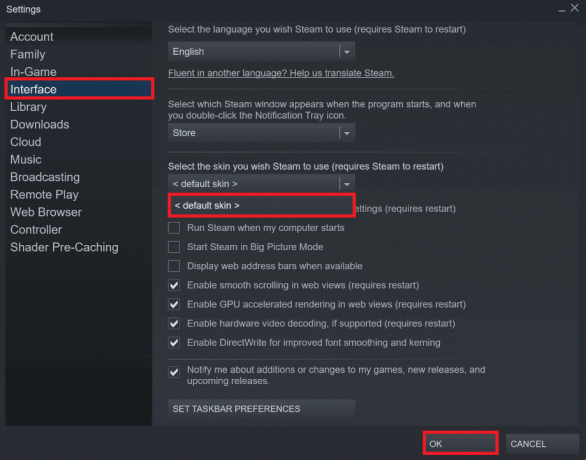
5. फिर, होम मेनू से, पर क्लिक करें भाप > बाहर निकलें, नीचे दिखाए गए रूप में।
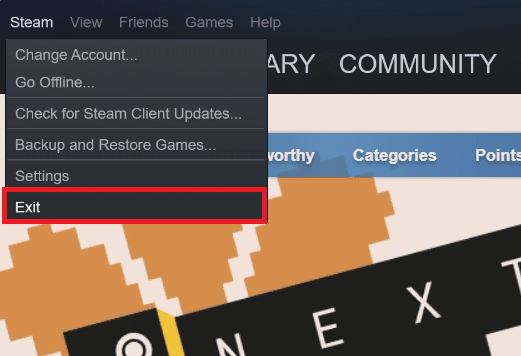
विधि 4: डिफ़ॉल्ट विंडो को लाइब्रेरी में बदलें
यदि आपकी डिफ़ॉल्ट स्टीम विंडो स्टोर मेनू पर सेट है, तो कभी-कभी आपको स्टीम क्लाइंट बूटस्ट्रैपर उच्च CPU त्रुटि का अनुभव हो सकता है। करने के लिए आगामी चरणों का पालन करें इस डिफ़ॉल्ट विंडो को बदलें दूसरे के लिए, पुस्तकालय की तरह।
1. खोलें भाप अपने पीसी पर आवेदन।
2. दबाएं भाप मेनू बार से विकल्प और पर क्लिक करें समायोजन सेटिंग्स विंडो लॉन्च करने के लिए।

3. से इंटरफेस टैब, चुनें पुस्तकालय ड्रॉप-डाउन मेनू से विकल्प, जैसा कि दिखाया गया है।
4. अब, पर क्लिक करें ठीक है नीचे से विकल्प।
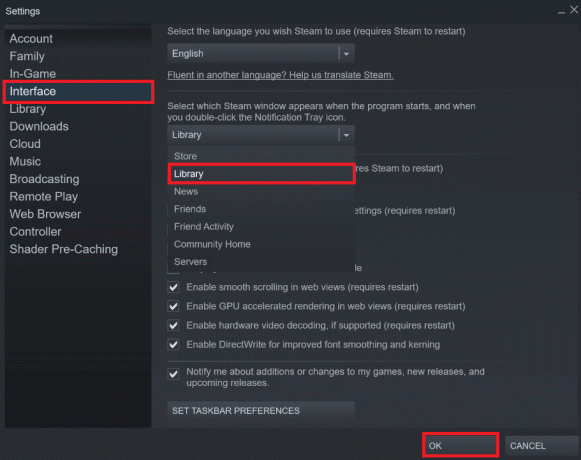
5. अगला, पर क्लिक करें भाप > बाहर निकलें होम मेनू से, जैसा कि पिछली विधि में बताया गया है।
6. आखिरकार, स्टीम एप्लिकेशन को फिर से लॉन्च करें अपने पीसी पर।
यह भी पढ़ें:स्टीम गेम्स कहाँ स्थापित हैं?
विधि 5: स्टीम ओवरले अक्षम करें
कई स्टीम उपयोगकर्ताओं ने स्टीम ओवरले के सक्षम होने पर 100% CPU समस्या का उपयोग करते हुए स्टीम की घटना पर ध्यान दिया है। जबकि इस सुविधा के साथ कोई भी गेम स्टीम पर चल रहा है, यह स्वचालित रूप से संबंधित पीसी के सीपीयू उपयोग को बढ़ाता है। इसे ध्यान में रखते हुए, आप स्टीम सेटिंग्स से इन-गेम विकल्प के दौरान स्टीम ओवरले को सक्षम करें को अक्षम कर सकते हैं। गाइड पढ़ें और उसका पालन करें विंडोज 10 में स्टीम ओवरले को कैसे निष्क्रिय करें विधि को विस्तार से समझने के लिए अंत तक। उल्लिखित चरणों को करने के बाद, जांचें कि आपने उक्त समस्या को ठीक किया है या नहीं।
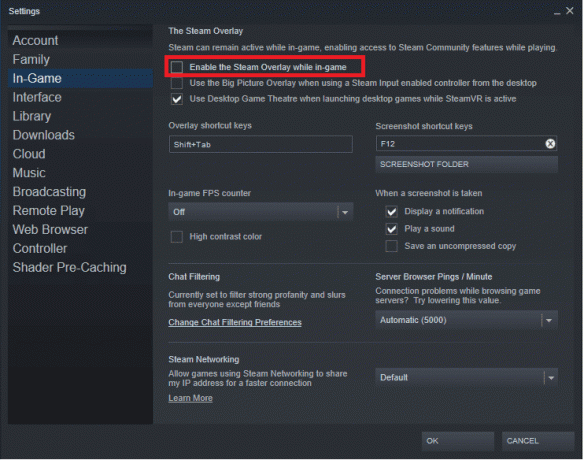
विधि 6: स्टीम में प्रसारण अक्षम करें
स्टीम में प्रसारण के लिए उच्च की आवश्यकता होती है सि पि यु का उपयोग ठीक से काम करने के लिए। आप स्टीम सेटिंग्स से उस विकल्प को अक्षम कर सकते हैं यह देखने के लिए कि उच्च CPU उपयोग ठीक हो गया है या नहीं।
1. खोलें भाप ऐप के साथ प्रबंधक के फ़ायदे अपने पीसी पर।
2. दबाएं भाप मेनू बार से विकल्प और पर क्लिक करें समायोजन, के रूप में दिखाया।
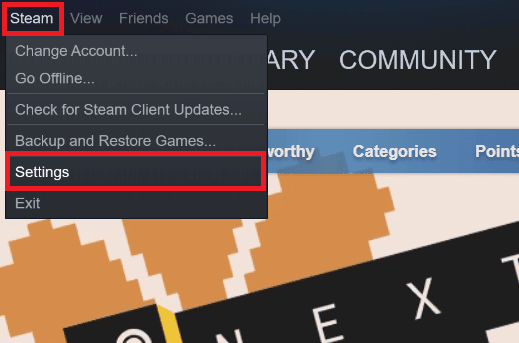
3. अगला, पर क्लिक करें प्रसारण > प्रसारण अक्षम, के रूप में दिखाया।
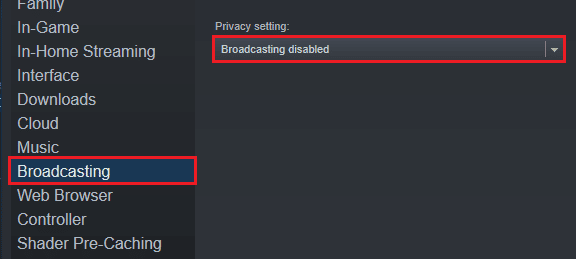
4. तब दबायें ठीक है और स्टीम होम स्क्रीन से बाहर निकलें।
यह भी पढ़ें: विंडोज 10 में उपलब्ध स्टीम ऐप कॉन्फ़िगरेशन को ठीक करें
विधि 7: वेब दृश्य में GPU त्वरित प्रतिपादन अक्षम करें
1. लॉन्च करें भाप ऐप के साथ प्रबंधक के फ़ायदे.
2. पर क्लिक करें भाप > समायोजन, के रूप में दिखाया।

3. फिर, पर क्लिक करें इंटरफेस बाएँ फलक से टैब और अनचेक करें वेब दृश्यों में GPU त्वरित रेंडरिंग सक्षम करें विकल्प, जैसा कि दिखाया गया है।

4. अब, पर क्लिक करें ठीक है और आवेदन से बाहर निकलें।
5. आखिरकार, स्टीम ऐप को फिर से लॉन्च करें और स्टीम क्लाइंट बूटस्ट्रैपर हाई सीपीयू इश्यू की स्थिति की जांच करें।
विधि 8: ग्राफिक्स ड्राइवर को अपडेट करें
100% CPU त्रुटि का उपयोग करने वाला यह स्टीम आपके कंप्यूटर पर ट्रांसपायर हो सकता है यदि आपके पास एक पुराना ग्राफिक्स ड्राइवर स्थापित है। अंततः वांछित समस्या को ठीक करने के लिए आप ग्राफिक्स ड्राइवर को नवीनतम संस्करण में अपडेट कर सकते हैं। हमारे गाइड को पढ़ें विंडोज 10 में ग्राफिक्स ड्राइवर्स को अपडेट करने के 4 तरीके विभिन्न विधियों को सीखने के लिए जिनका उपयोग आप अपने ग्राफिक्स ड्राइवर को अपडेट करने के लिए कर सकते हैं।
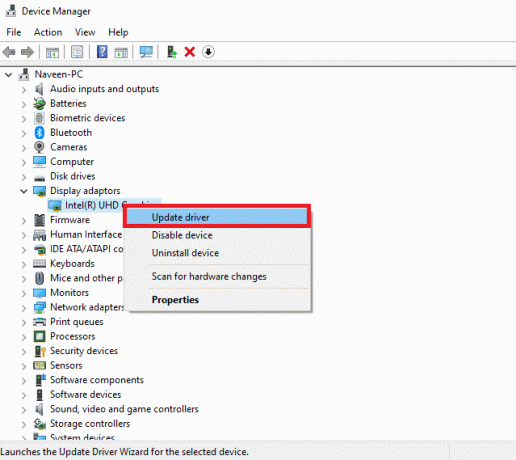
यह भी पढ़ें: स्टीम पर मिसिंग डाउनलोड की गई फाइल एरर को ठीक करें
विधि 9: बीटा स्टीम क्लाइंट का उपयोग करें
1. खुला हुआ भाप और पर क्लिक करें भाप > समायोजन.
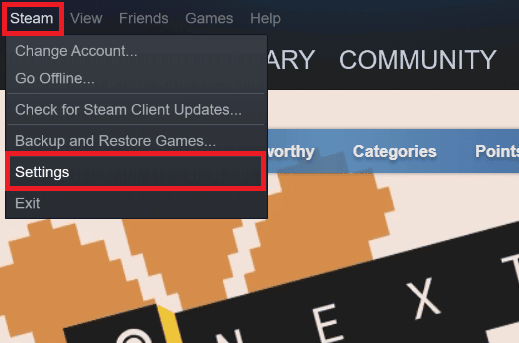
2. पर क्लिक करें खाता टैब > परिवर्तन नीचे बीटा भागीदारी अनुभाग, जैसा कि नीचे दर्शाया गया है।

3. चुनना भाप ग्राहक उम्मीदवार ड्रॉप-डाउन मेनू से विकल्प।
4. अब, पर क्लिक करें ठीक है तथा स्टीम को फिर से लॉन्च करें अनुप्रयोग।
विधि 10: बिग पिक्चर मोड के साथ समाधान
बिग पिक्चर मोड के साथ काम करने के लिए नीचे दिए गए चरणों का पालन करें यदि यह समस्या पैदा कर रहा है।
1. खुला हुआ भाप और लॉन्च करें समायोजन मेनू, जैसा कि ऊपर उल्लेख किया गया है।
2. से नियंत्रक अनुभाग, पर क्लिक करें सामान्य नियंत्रक सेटिंग्स, के रूप में दिखाया।
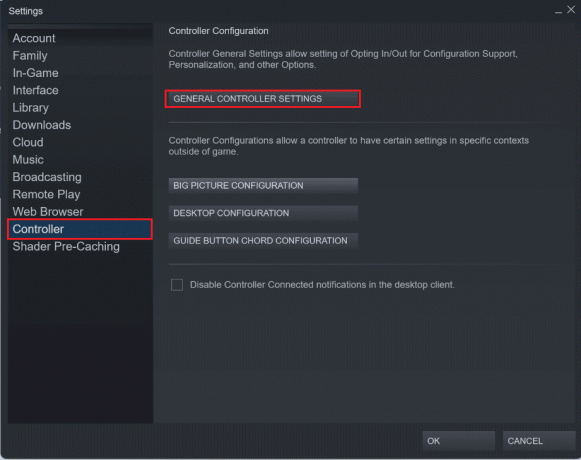
3. यहां से सभी विकल्पों को अनचेक करें और क्लिक करें पीछे, के रूप में दिखाया।

4. फिर, में नियंत्रकों अनुभाग, सभी हाइलाइट किए गए कॉन्फ़िगरेशन को एक-एक करके खोलें और बंद करें।
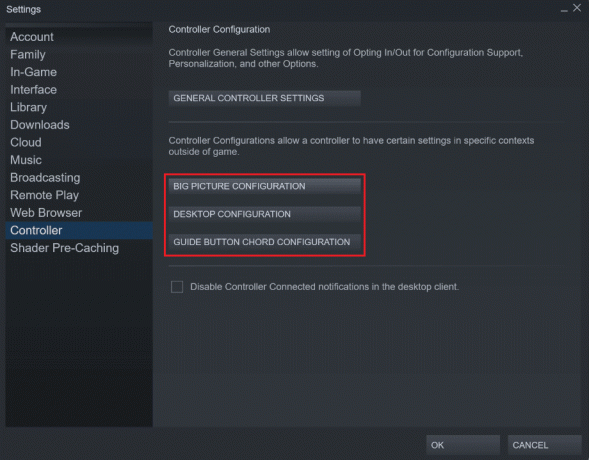
यह भी पढ़ें:फिक्स स्टीम क्रैश होता रहता है
विधि 11: स्टीम को पुनर्स्थापित करें
यदि वांछित त्रुटि को हल करने के लिए आपके लिए कुछ भी काम नहीं करता है, तो अपने पीसी पर स्टीम ऐप को फिर से इंस्टॉल करें। स्टीम क्लाइंट को फिर से स्थापित करने से, नवीनतम संस्करण पिछले संस्करण से ठीक किए गए बग और ग्लिच के साथ स्थापित हो जाएगा। स्टीम एप्लिकेशन को फिर से स्थापित करने के बाद, जांचें कि क्या आपने अपने पीसी पर 100% सीपीयू समस्या का उपयोग करके स्टीम को ठीक कर दिया है।
1. मारो विंडोज़ कुंजी, प्रकार कंट्रोल पैनल और क्लिक करें खुला हुआ.

2. समूह द्वारा देखें > श्रेणी, फिर क्लिक करें प्रोग्राम को अनइंस्टाल करें नीचे कार्यक्रमों मेनू के रूप में दिखाया गया है।
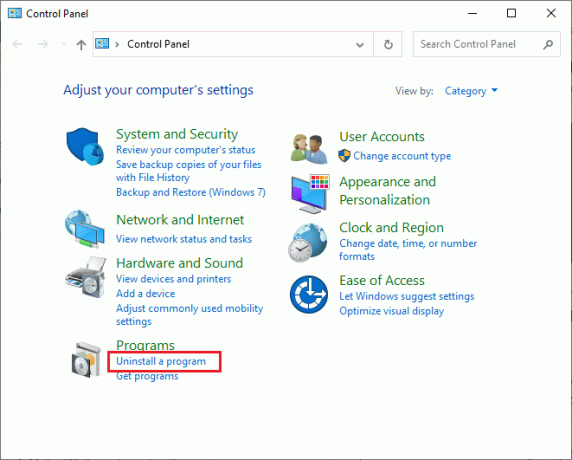
3. में कार्यक्रमों और सुविधाओं उपयोगिता, खोजें भाप.
4. अब, पर क्लिक करें भाप और चुनें स्थापना रद्द करें विकल्प जैसा कि नीचे चित्र में दिखाया गया है।
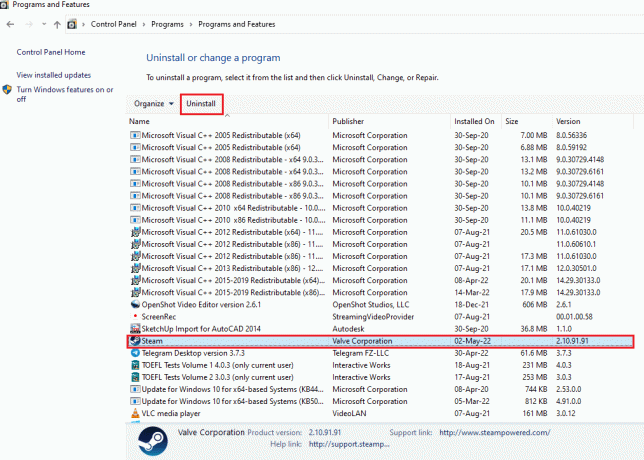
5. पर क्लिक करें स्थापना रद्द करें अपने पीसी पर स्टीम ऐप को अनइंस्टॉल करने के लिए स्टीम अनइंस्टॉल विंडो पर बटन।
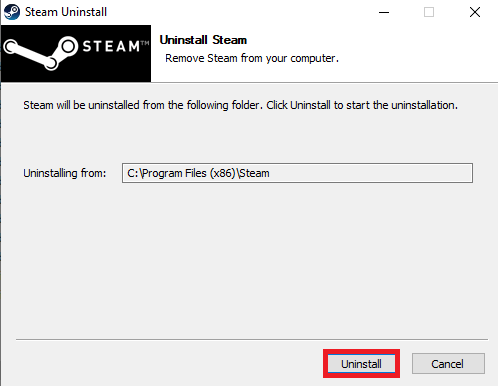
6. हटाएं भाप स्थान पथ में फ़ोल्डर स्थानीय डिस्क (C:) > प्रोग्राम फ़ाइलें (x86) दबाने से मिटाना चाभी।
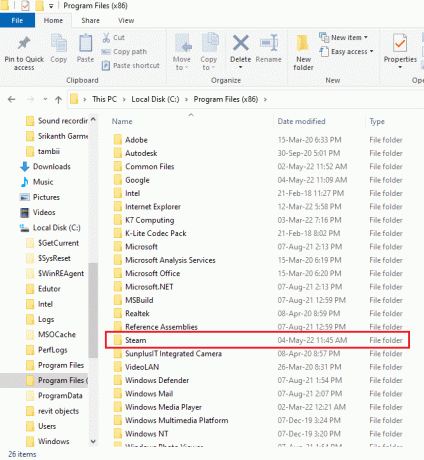
नीचे बताए गए चरण आपको अपने पीसी पर स्क्रैच से स्टीम ऐप को फिर से स्थापित करने में मदद करेंगे।
7. अब, पर नेविगेट करें स्टीम डाउनलोड पेज अपने डिफ़ॉल्ट वेब ब्राउज़र पर और पर क्लिक करें भाप स्थापित करें होम पेज के ऊपरी-दाएँ कोने पर बटन।

8. पर क्लिक करें भाप स्थापित करें अपने पीसी पर स्टीम ऐप डाउनलोड करने के लिए अगले पेज पर बटन।
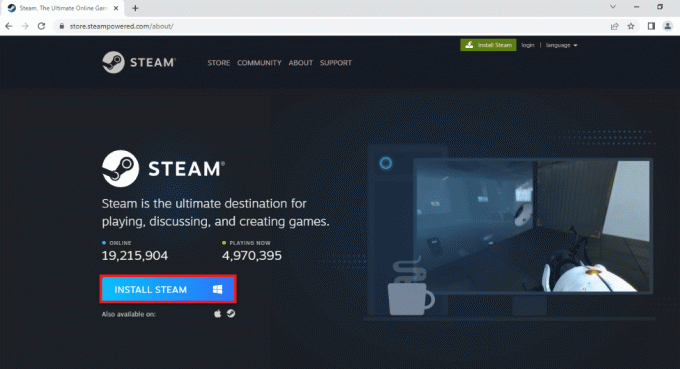
9. फिर, डाउनलोड किए गए पर क्लिक करें स्टीमसेटअप.exe अपने पीसी पर स्टीम ऐप लॉन्च करने के लिए पेज के निचले-बाएँ कोने में फ़ाइल करें।
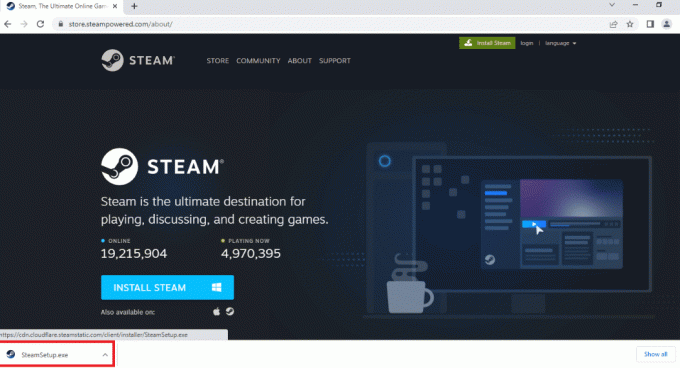
10. पर क्लिक करें अगला अपने पीसी पर अपने स्टीम ऐप का सेटअप आरंभ करने के लिए स्टीम सेटअप विंडो पर बटन।
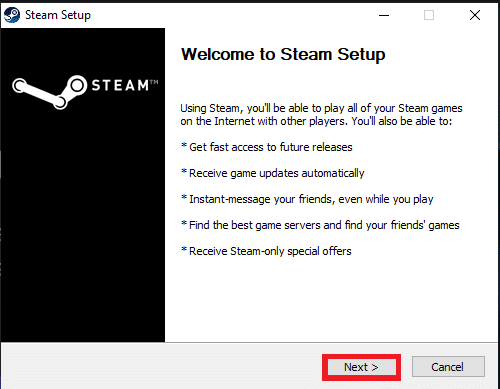
11. अगली विंडो में अपनी पसंद की भाषा चुनें और पर क्लिक करें अगला विज़ार्ड में बटन।
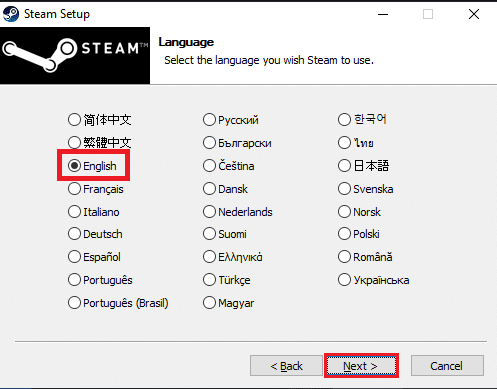
12. इसके बाद, स्टीम ऐप के डेस्टिनेशन फोल्डर को पर क्लिक करके चुनें ब्राउज़ करें… बटन और पर क्लिक करना स्थापित करना एप्लिकेशन की स्थापना को पूरा करने के लिए बटन।
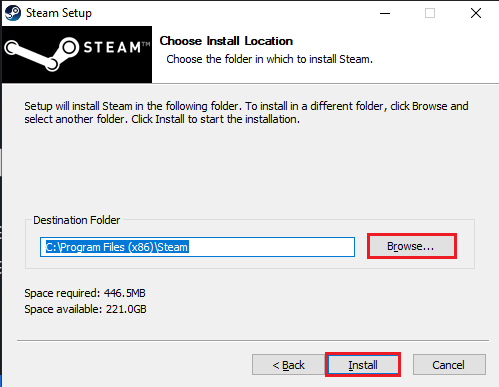
13. अंत में, पर क्लिक करें खत्म करना पर बटन स्टीम सेटअप पूरा करना स्टीम सेटअप को पूरा करने के लिए विंडो।
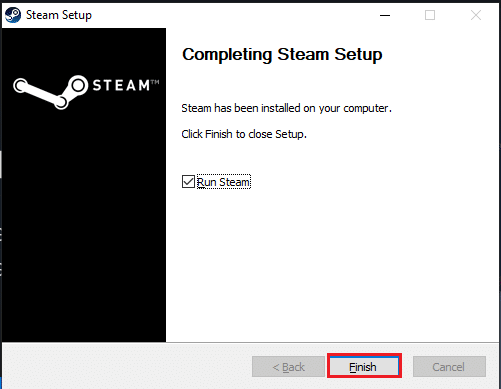
14. नया खाता बनाएं या लॉग इन करें पर लॉगिन क्रेडेंशियल का उपयोग करके अपने मौजूदा खाते में भाप अनुप्रयोग।

अनुशंसित:
- विंडोज 10 पर त्रुटि 0X800703ee ठीक करें
- विंडोज 10. पर स्टीम स्टॉपिंग डाउनलोड को ठीक करें
- स्टीम से कनेक्ट करने में असमर्थ स्माइट को ठीक करने के 4 तरीके
- फिक्स स्टीम रिमोट प्ले विंडोज 10 में काम नहीं कर रहा है
तो अब, आप समझ गए हैं कि कैसे ठीक करना है स्टीम क्लाइंट बूटस्ट्रैपर उच्च CPU उपयोग आपकी सहायता के लिए विस्तृत चरणों के साथ आपके विंडोज 10 पीसी पर। आप हमें इस लेख के बारे में कोई प्रश्न या किसी अन्य विषय के बारे में सुझाव बता सकते हैं, जिस पर आप चाहते हैं कि हम एक लेख बनाएं। हमें जानने के लिए उन्हें नीचे टिप्पणी अनुभाग में छोड़ दें।